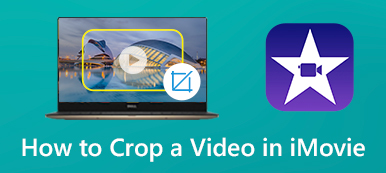Hvis du vil vise sammenligningen før og etter, kan du lage en delt skjermvideo på den enkleste måten. Du kan legge to videoer side om side for å vise forskjellen. Videre kan du lage en delt skjermeffekt med 3, 4, 5 og enda flere videoklipp. Når det gjelder Mac- og iOS-brukere, er iMovie din gratis videoredigerer med delt skjerm. Du kan bli inspirert med iMovie-maler med delt skjerm. Vil du vite hvordan du lager en delt skjermvideo med iMovie på Mac, iPhone og iPad? Bare les og følg.
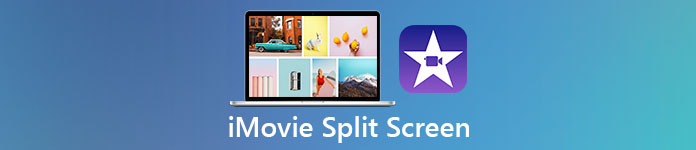
- Del 1: Hvordan dele skjermvideo med iMovie på Mac
- Del 2: Hvordan gjøre delt skjerm med iMovie på iPhone / iPad
- Del 3: Hvordan lage iMovie delt skjermeffekt på Windows
- Del 4: Vanlige spørsmål om iMovie Split Screen
Del 1: Hvordan dele skjermvideo med iMovie på Mac
Ved å bruke iMovie kan du få videoklippet til å vises øverst, nederst, venstre eller høyre i rammen. Hele iMovie-skjermprosedyren kan deles i to deler. For det første må du gjøre delt skjerm i iMovie. Senere kan du justere delt skjermovergang og layout. La oss nå se hvordan du lager en video med flere skjermbilder med iMovie på Mac.
Trinn 1Kjør iMovie. Importer alle videoklipp til iMovie-tidslinjen ved å dra og slippe.
Trinn 2Finn det Innstillinger for overlegg øverst til høyre på iMovie-skjermen. Velge Delt skjerm (eller Side by Side) fra rullegardinlisten.
Trinn 3Standard iMovie-delt skjermeffekt vises umiddelbart. Her kan du sette to videoer side om side vertikalt eller horisontalt via dens Stilling liste.
Trinn 4Dobbeltklikk på et delt videoklipp. Du kan justere delt overgangs videoovergang inn og ut manuelt.
Trinn 5Bruk beskjæringsverktøyet til å endre størrelsen på den delte videoskjermen om nødvendig. Til slutt klikker du på hakeknappen for å bekrefte og dele video i iMovie på Mac.
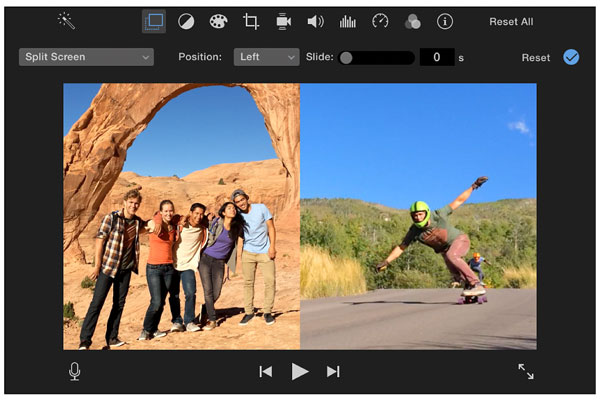
Del 2: Hvordan gjøre delt skjerm med iMovie på iPhone / iPad
iMovie kan være din gratis videoredigeringsapp for delt skjerm for iOS 14.0 eller nyere. Hvis du ikke vil oppgradere iPhone eller iPad, kan du nedgradere iMovie eller bruke andre delt videoredigeringsapper. Her kan du få en komplett veiledning for å lage en delt skjermvideo på iPhone og iPad ved hjelp av iMovie.
Trinn 1Åpne iMovie-appen. Trykk på + å lage et nytt prosjekt. Importer deretter et videoklipp som hovedvideo for iPhone iMovie delt skjermvideo.
Trinn 2Legg til et nytt videoklipp i iMovie-tidslinjen. Trykk på den siste knappen for å bruke iMovie-effekten med delt skjerm på iPhone.
Trinn 3Juster delt skjermforhold og videoposisjon. Du kan trykke på Zoom inn / ut knappen for å sette video med delt skjerm side ved side eller opp og ned.
Trinn 4Bytt eller legg til en hvit lenke i iMovie-splittvideoen i Innstillinger for overlegg.
Trinn 5Forhåndsvisning og ta en sjekk. Endelig, eksporter og lagre iMovie iPhone-skjerm med delt skjerm.
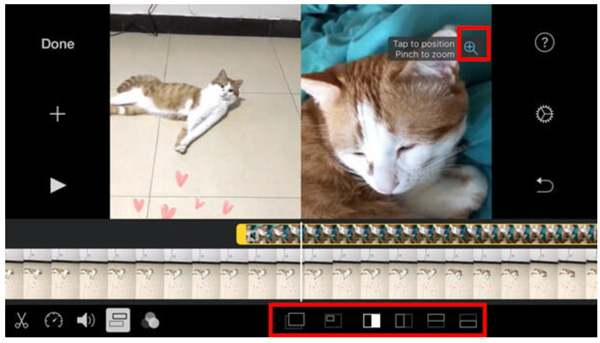
Del 3: Hvordan lage iMovie delt skjermeffekt på Windows
Det er Apeaksoft Video Converter Ultimate som kan være ditt iMovie for Windows-alternativ. Du kan raskt dele skjermen med opptil 13 videoklipp og 24 skjermbildemaler. Videre kan du justere skjermstørrelsen og posisjonen for videooverlegget ved å dra med venstre museknapp. Det er superenkelt å lage delt skjermeffekt, eller du kan kalle den som bilde i bilde- eller videooverleggseffekt også.
Apeaksoft Video Converter Ultimate
- Lag en delt skjermvideo med 2-16 vertikale og horisontale videoklipp.
- Få 24 forhåndsdefinerte videomaler med delt skjerm.
- Legg til bakgrunnsmusikk i en delt skjermvideo.
- Bruk videoeffekter, klipp videolengden, tilbakestill hodebunnen og plasseringen.
- 1000+ utdataformater og ultimate videoredigerer.
Trinn 1Gratis nedlasting, installer og start Apeaksoft Video Converter Ultimate. Velge Collage på den øverste verktøylinjen for å få tilgang til redigeringsprogrammet for delt skjerm.

Trinn 2Velg en riktig skjermbildemal. Hvis du vil sette 3 delt skjermvideoer side om side, kan du få en forhåndsinnstilt forhåndsinnstilling her. Juster deleskjermens kantstørrelse og farge ut fra ditt behov.

Trinn 3Klikk + for å importere videoklipp og bilder. Du kan holde musen over en video for å få mer tilpassbare videoeffekter.

Trinn 4Gå til filtre og lyd seksjoner. Her kan du analoge populære videoeffekter og lage en delt skjermvideo med bakgrunnsmusikk.

Trinn 5Klikk Eksportetter alle tilpasninger. Standard iMovie-utdataformat er MPEG-4. Når det gjelder iMovie-alternativet, kan du angi tilpasset videoformat, kvalitet, oppløsning, bildefrekvens og andre innstillinger her. Klikk start-Export for å lagre videoen på delt skjerm.

Del 4: Vanlige spørsmål om iMovie Split Screen
Hva er ulempene med iMovie?
Selv om iMovie er gratis å laste ned og bruke, er det fortsatt mange Apple-brukere som ikke liker iMovie. Fordi iMovie krever macOS 10.15.6 eller nyere, noe som er uvennlig for eldre Mac-operativsystemer. IMovie krasjer, fryser og henger kontinuerlig er irriterende. Videre er iMovie-filen for stor til å dele.
Hvordan lage et bilde i bildevideo med iMovie?
For å lage et iMovie-bilde i bildevideo, kan du dra videoklipp inn i tidslinjen. Klikk på Innstillinger for videooverlegg knapp. Velge Bilde i bilde fra rullegardinlisten. Du kan beskjære og trimme videoklipp om nødvendig. Senere klikker du på hakeknappen øverst til høyre for å bruke iMovie PIP-effekten.
Kan du sette 3 videoer side om side med iMovie?
Nei. Hvis du vil lage en 3-veis delt skjerm, kan du velge Apeaksoft Video Converter Ultimate som en iMovie for Windows/ Mac-alternativ. Forresten støttes det ikke å dele skjermen i 4 videorammer med iMovie heller. iMovie godtar kun toveis delt skjermvideoer.
Alt i alt kan du lage en delt skjermvideo med iMovie i venstre høyre og øverste bunnskjerm. iMovie lar brukerne sette 2 videospor side om side. Hvis du vil sette 3 og flere videoklipp i en delt skjermvideo, er ikke iMovie det perfekte valget. Du bør bedre bruke andre redigeringsverktøy for flere skjermbilder. Selv om iMovie er gratis for Mac- og iOS-brukere, krever det høy ytelse på datamaskinen. Læringskurven er også høy. Hvis du ikke har datamaskiner på høyt nivå, vil iMovie få datamaskinen til å kjøre sakte. For å få raskere hastighet og flere forhåndsinnstillinger for delt skjerm, kan du vende deg til Apeaksoft Video Converter Ultimate i stedet. Bare last ned programmet gratis og prøv nå.